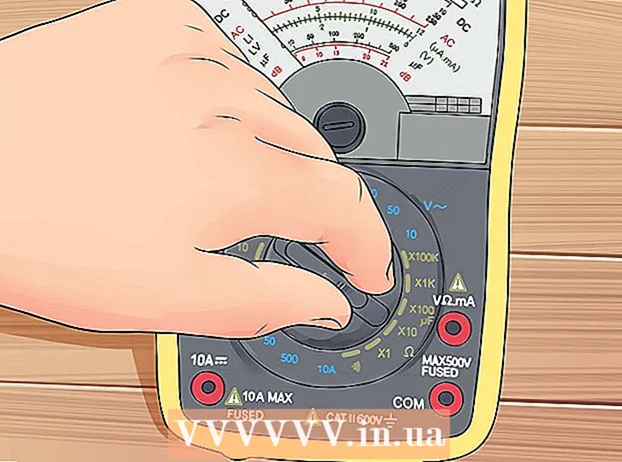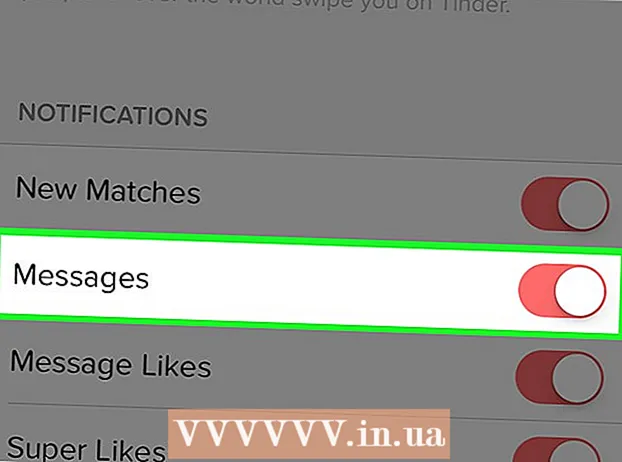Autor:
Frank Hunt
Fecha De Creación:
20 Marcha 2021
Fecha De Actualización:
27 Junio 2024

Contenido
Este wikiHow te enseñará cómo seleccionar una parte específica de una canción para un video de TikTok en un iPhone o iPad. En lugar de ofrecer canciones completas que puede recortar a la duración deseada, la biblioteca de música de TikTok contiene una gran cantidad de clips cortos que contienen partes de la canción. La duración máxima de un video musical es de 15 segundos y si elige un clip de música que dure más de 15 segundos, puede recortarlo a la parte deseada de la canción que desea conservar.
Al paso
 Abre TikTok en tu iPhone o iPad. Puede hacer esto tocando el cuadrado negro con una nota musical blanca en el medio. Por lo general, encontrará este icono en la pantalla de inicio.
Abre TikTok en tu iPhone o iPad. Puede hacer esto tocando el cuadrado negro con una nota musical blanca en el medio. Por lo general, encontrará este icono en la pantalla de inicio.  Presiona el ícono más +. Este icono se encuentra en la parte inferior central de la pantalla.
Presiona el ícono más +. Este icono se encuentra en la parte inferior central de la pantalla. - Si es la primera vez que graba un video, toque ambos Permitir el acceso a la cámara " y Permitir el acceso al micrófono como se le solicite antes de que pueda continuar.
 Toque el botón Sonidos. Este botón se encuentra en la parte superior y central de la pantalla.
Toque el botón Sonidos. Este botón se encuentra en la parte superior y central de la pantalla.  Busca un fragmento de una canción. Utilice las categorías para buscar o encontrar algo específico escribiendo palabras clave en la barra de búsqueda. Puede tocar cualquier sonido en los resultados de la búsqueda para obtener una vista previa.
Busca un fragmento de una canción. Utilice las categorías para buscar o encontrar algo específico escribiendo palabras clave en la barra de búsqueda. Puede tocar cualquier sonido en los resultados de la búsqueda para obtener una vista previa.  Toque la marca de verificación roja y blanca para seleccionar el número. Luego regresa a la pantalla de la cámara y se selecciona su número.
Toque la marca de verificación roja y blanca para seleccionar el número. Luego regresa a la pantalla de la cámara y se selecciona su número. - Cada clip de música muestra la duración debajo del título, como 00:15, 00:30, 01:00. Algunos clips comienzan al principio de la canción, mientras que otros comienzan en un momento diferente.
- Los videos con música pueden durar hasta 15 segundos. Si elige un clip de música de 1 minuto, puede recortarlo a la parte deseada que dura 15 segundos. Si elige un clip que dura solo 15 segundos, no podrá recortarlo.
 Toque el icono representado como una nota musical con unas tijeras. Este icono está en la lista de iconos que se muestra en el lado derecho de la pantalla.
Toque el icono representado como una nota musical con unas tijeras. Este icono está en la lista de iconos que se muestra en el lado derecho de la pantalla.  Arrastre la forma de onda en la parte inferior de la pantalla para seleccionar una parte de la canción. Esta forma de onda se puede encontrar bajo el título "Arrastra para ajustar el sonido". Arrástrelo para que el comienzo deseado de la canción esté al comienzo de la forma de onda. La hora se actualizará para mostrar el nuevo comienzo de la canción. Solo la parte de la canción que se reproduce repetidamente se mostrará en el video.
Arrastre la forma de onda en la parte inferior de la pantalla para seleccionar una parte de la canción. Esta forma de onda se puede encontrar bajo el título "Arrastra para ajustar el sonido". Arrástrelo para que el comienzo deseado de la canción esté al comienzo de la forma de onda. La hora se actualizará para mostrar el nuevo comienzo de la canción. Solo la parte de la canción que se reproduce repetidamente se mostrará en el video.  Para confirmar, toque la marca de verificación roja y blanca ubicada en la parte superior de la forma de onda.
Para confirmar, toque la marca de verificación roja y blanca ubicada en la parte superior de la forma de onda. Elija sus preferencias para grabar. Si necesita cambiar entre las cámaras frontal y trasera, toque el icono de la cámara con dos flechas ubicadas en la parte superior de la pantalla. También puede agregar efectos, activar o desactivar el modo Belleza y mucho más usando los íconos que se muestran en el lado derecho de la pantalla.
Elija sus preferencias para grabar. Si necesita cambiar entre las cámaras frontal y trasera, toque el icono de la cámara con dos flechas ubicadas en la parte superior de la pantalla. También puede agregar efectos, activar o desactivar el modo Belleza y mucho más usando los íconos que se muestran en el lado derecho de la pantalla.  Toque y mantenga el dedo en el círculo rojo para grabar. TikTok seguirá grabando siempre que mantenga el dedo en el botón. Levante el dedo para detener la grabación cuando haya terminado.
Toque y mantenga el dedo en el círculo rojo para grabar. TikTok seguirá grabando siempre que mantenga el dedo en el botón. Levante el dedo para detener la grabación cuando haya terminado. - Para grabar en secciones, levante el dedo para hacer una pausa. Luego, vuelva a tocar el círculo rojo y no levante el dedo hasta que haya terminado y desee finalizar la grabación.
 Toque la marca de verificación roja y blanca ubicada en la parte inferior derecha de la pantalla. Esto dará una vista previa de su video.
Toque la marca de verificación roja y blanca ubicada en la parte inferior derecha de la pantalla. Esto dará una vista previa de su video.  Edite el video y toque el botón El proximo. Puede utilizar las herramientas de edición habituales para ajustar la apariencia de su creación.
Edite el video y toque el botón El proximo. Puede utilizar las herramientas de edición habituales para ajustar la apariencia de su creación.  Agrega una leyenda y toca el botón Publicar. Esto compartirá su video con sus seguidores de TikTok.
Agrega una leyenda y toca el botón Publicar. Esto compartirá su video con sus seguidores de TikTok.